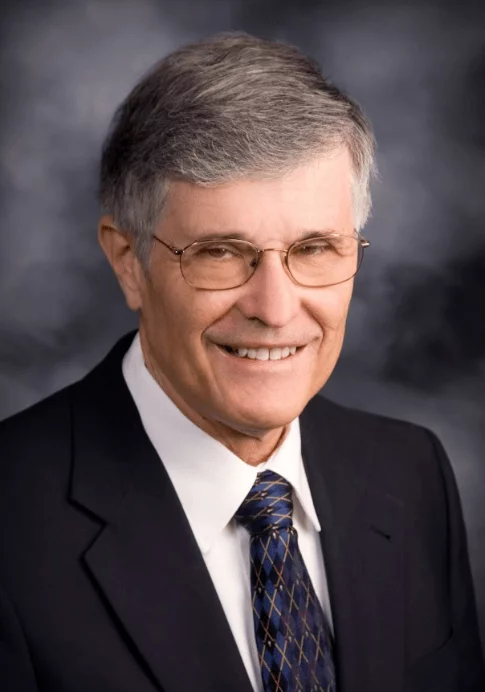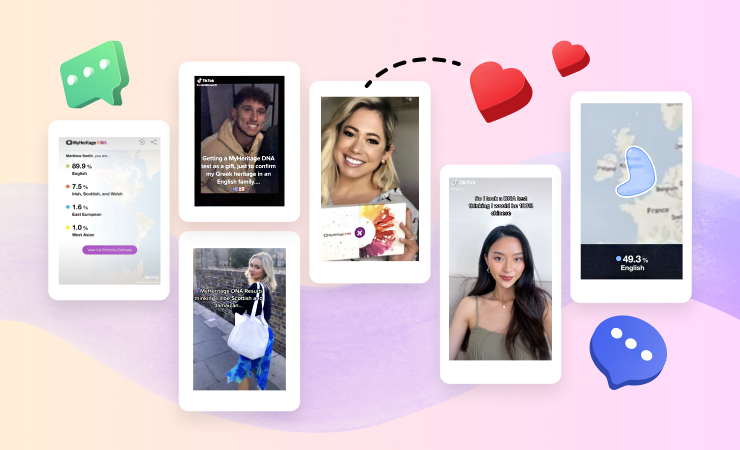
Abrir seus resultados de DNA no MyHeritage pela primeira vez pode ser incrivelmente emocionante. Criamos nossa divertida animação “spinning globe” para aprimorar sua experiência nesse momento – e muitos de nossos usuários gostam tanto que querem compartilhar com seus amigos, familiares e seguidores nas mídias sociais!
Veja por exemplo este vídeo da Eli, que achava que era escocesa e jamaicana, e acabou sendo… muitas outras coisas:
https://www.tiktok.com/@kensiekit/video/7124394780443954438
Ou essa da Haiyan, que tinha certeza que era 100% chinesa e nunca imaginou o último resultado.
@hyn_x didn’t expect the last one tho #myharitage #dnatest #ethnicity #asian
Ou este da Jamila, cujo teste confirmou suas raízes na África Ocidental, mas reservou algumas surpresas para o final:
https://www.tiktok.com/@7emilabintfood/video/7124307957961002246
Eu quero fazer isso também! Como compartilho meus resultados de DNA do MyHeritage?
Existem algumas maneiras de compartilhar seus resultados da estimativa de etnia:
- Com um link: Clique no botão Compartilhar em seus resultados para compartilhar a animação como um link
- Como um video: Grave a animação do globo girando usando um gravador de tela para criar um arquivo de vídeo que você pode compartilhar
- Como uma image: Faça uma captura de tela de seus resultados e compartilhe a imagem
Compartilhando seus resultados como um link com o botão Compartilhar
Um botão Compartilhar aparecerá quando você revisar sua estimativa de etnia no site ou no aplicativo. Este botão permite que você compartilhe o vídeo no Facebook ou Twitter como um link:
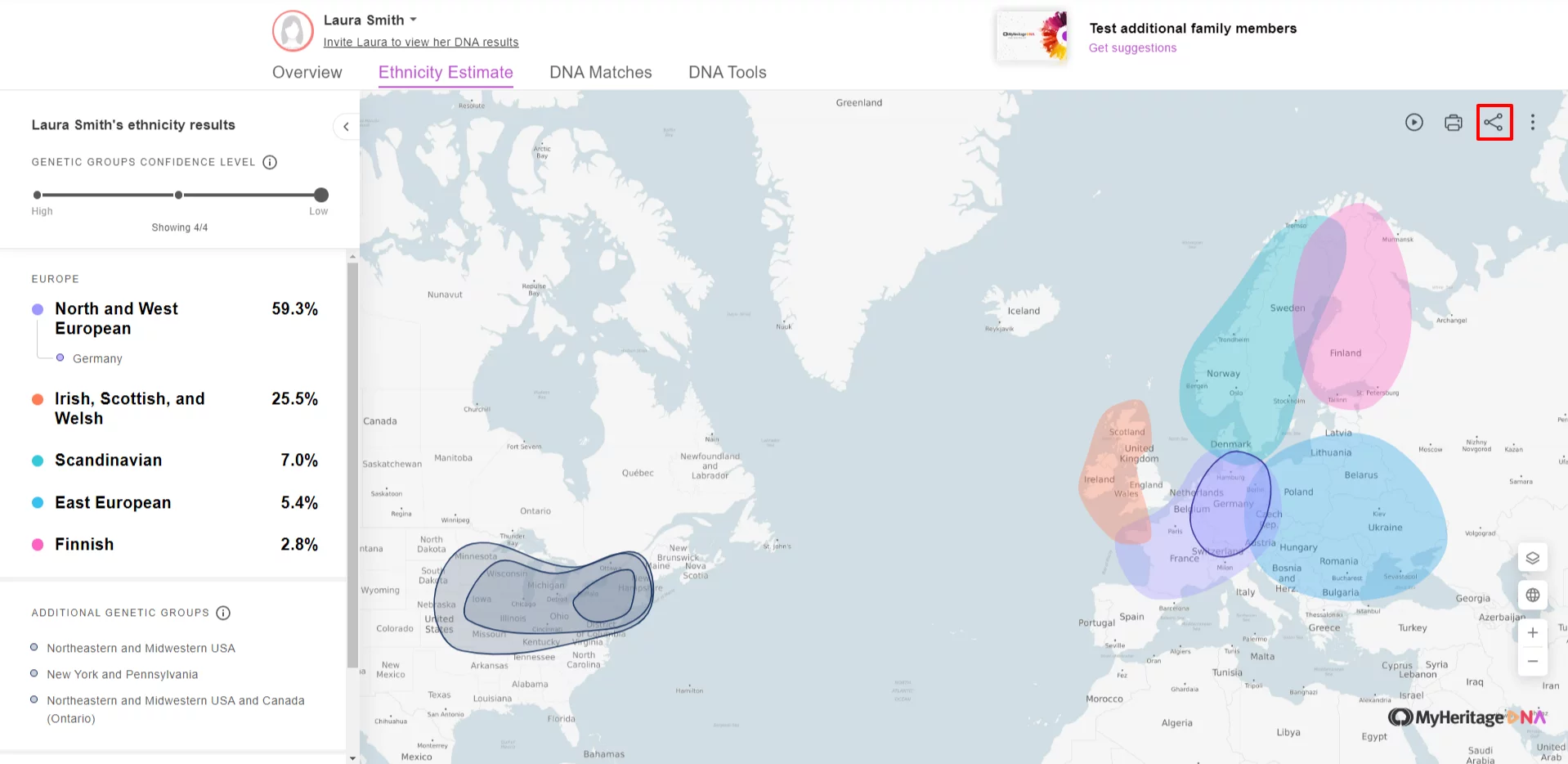
No entanto, muitos usuários preferem compartilhar a animação diretamente como vídeo e não como link, principalmente em plataformas como TikTok ou Instagram.
Compartilhando um vídeo de seus resultados de DNA do MyHeritage
Se preferir compartilhar um vídeo, você pode gravar a animação do globo girando com um gravador de tela. Muitos dispositivos móveis incluem um gravador de tela nativo, mas se o seu não tiver, você sempre pode baixar um na App Store ou no Google Play. Se preferir gravar a partir do navegador da área de trabalho, você pode baixar uma extensão ou plug-in do navegador do gravador de tela. Certifique-se de que o aplicativo ou extensão tenha uma configuração que permita gravar sons reproduzidos no sistema se você quiser gravar a música também.
Então você tem seu gravador de tela pronto para usar… mas como você acessa a animação do globo girando?
É super simples!
No site:
- Abra sua estimativa de etnia: passe o mouse sobre a aba “DNA” na barra de navegação e selecione “Estimativa de etnia”
- Clique no botão “play” no canto superior direito do mapa:
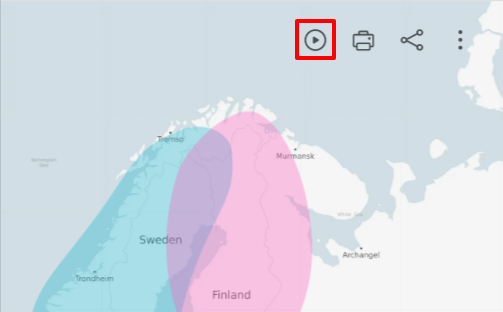
No aplicativo:
- Abra sua estimativa de etnia: toque no botão DNA na tela inicial e, em seguida, na guia Estimativa de etnia (ou abra o menu do aplicativo, expanda o menu DNA e toque em “Estimativa de etnia”)
- Toque no ícone de três pontos no canto superior direito do mapa
- Toque em “Reproduzir introdução”
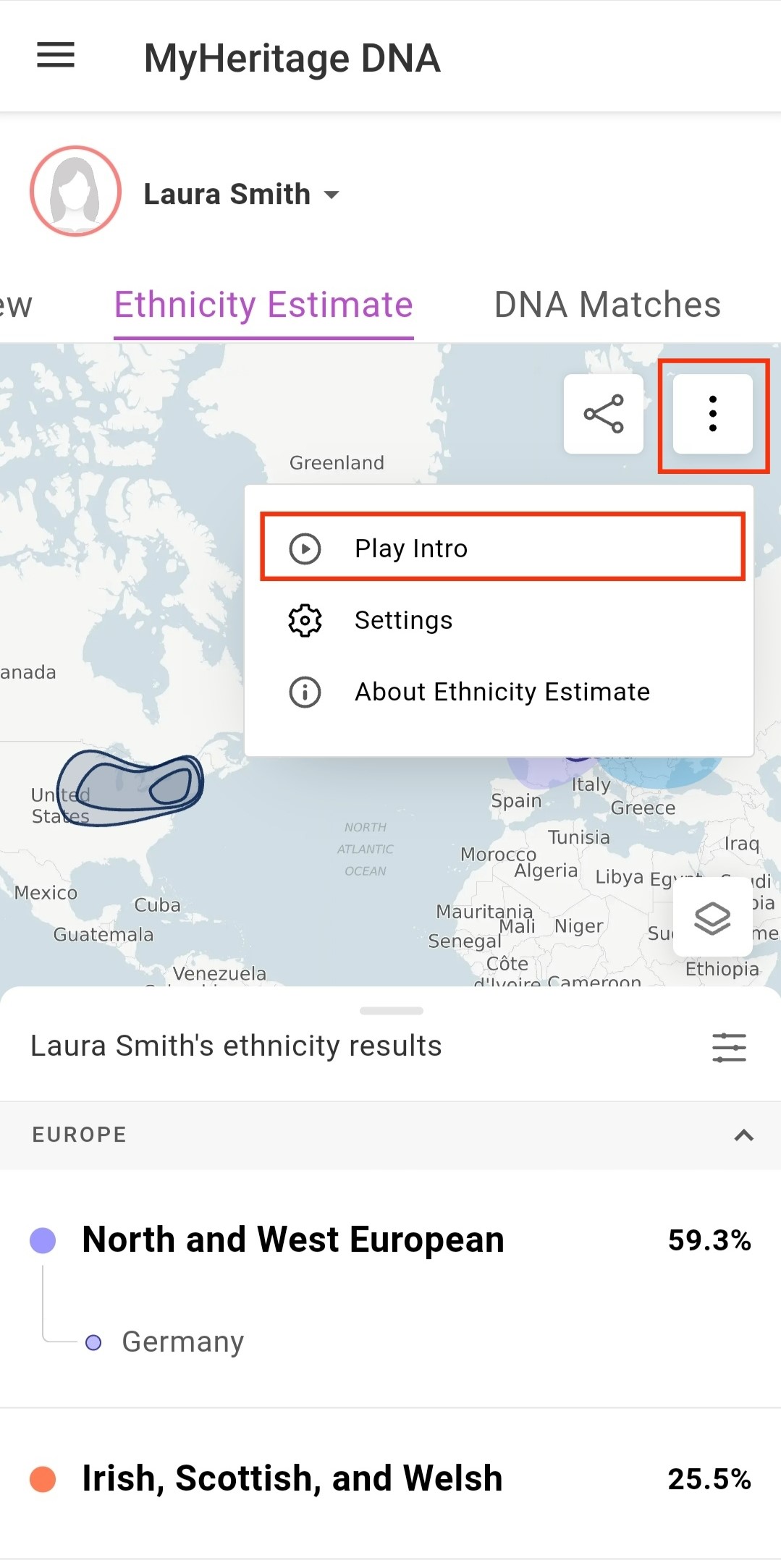
Isso te levará à tela de abertura para a revelação da estimativa de etnia. Prepare seu software de gravação de tela e clique em “Vamos lá”!
Você pode encontrar um tutorial em vídeo sobre como acessar a animação da Estimativa de Etnia do globo giratório no aplicativo móvel MyHeritage em nossa página oficial do TikTok:
@myheritage Replying to @susanne_v_ How to get the spinning globe ethnicity reveal on the MyHertiage App! 🧬 #myheritage #dna #dnaresults #myheritagedna #myheritageapp #dnareveal
Compartilhando sua estimativa de etnia como uma imagem
Se quiser simplificar, você pode fazer uma captura de tela da sua estimativa de etnia e compartilhá-la como uma imagem. A maioria dos dispositivos tem atalhos para fazer capturas de tela — por exemplo, pressionar o botão lateral e o botão de aumentar volume simultaneamente em um iPhone ou o botão Print Screen (PrtScn) no Windows. Também existem aplicativos que podem ser usados para fazer capturas de tela que podem ser incorporadas ao seu sistema ou podem ser baixadas gratuitamente.
Para compartilhar sua estimativa de etnia como uma imagem, acesse-a do seu navegador ou aplicativo conforme detalhado acima, tire uma captura de tela, corte e edite como quiser e compartilhe.
Uma nota sobre privacidade
É claro que você é incentivado a compartilhar seus próprios resultados da Estimativa de Etnia, mas não compartilhe nenhum resultado que revele informações pessoais sobre outras pessoas — incluindo suas próprias correspondências de DNA. Se você deseja compartilhar uma captura de tela ou gravação de tela de sua lista de correspondências de DNA, deve ocultar ou censurar detalhes que revelem informações pessoais, como fotos de perfil e nomes.
Divirta-se compartilhando seus resultados!
Se você compartilhar seus resultados nas mídias sociais, sinta-se à vontade para usar a hashtag #myheritagedna e nos marcar – adoramos ver seus resultados e podemos até reagir ou comentar!